So formatieren Sie Text schnell mit dem Kontextmenü in Word

Das Dialogfeld Schriftart in Word wird zum Formatieren von Text verwendet, z. B. Ändern der Schriftart oder Schriftgröße oder Fett- oder Kursivschrift. und kann auf verschiedene Arten zugegriffen werden. Ein einfacher und schneller Weg ist das Kontextmenü.
HINWEIS: Um diese Funktion zu veranschaulichen, haben wir Word 2013 verwendet.
Markieren Sie den Text, den Sie formatieren möchten, und klicken Sie mit der rechten Maustaste darauf. Die Mini-Symbolleiste und das Kontextmenü werden angezeigt. Wählen Sie "Font" aus dem Kontextmenü.
HINWEIS: Sie können die Mini-Symbolleiste auch verwenden, um den markierten Text mit einigen gängigen Formaten zu formatieren. Das Dialogfeld "Schriftart" bietet zusätzliche Optionen, die auf der Mini-Symbolleiste nicht verfügbar sind.
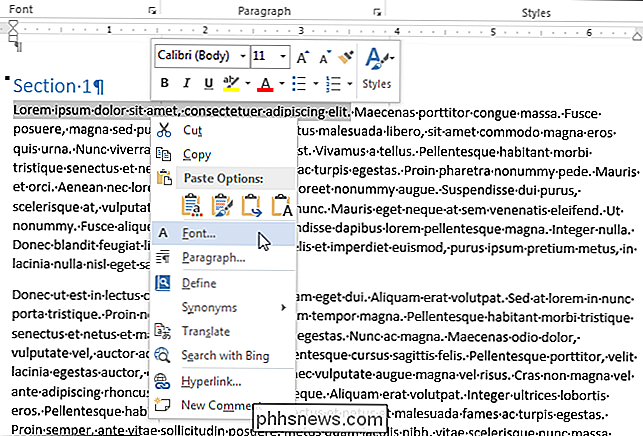
Das Dialogfeld "Schriftart" wird angezeigt. Wählen Sie die gewünschte Formatierung für den ausgewählten Text und klicken Sie auf "OK". Die Registerkarte "Erweitert" bietet zusätzliche Optionen, einschließlich Zeichenabstand.
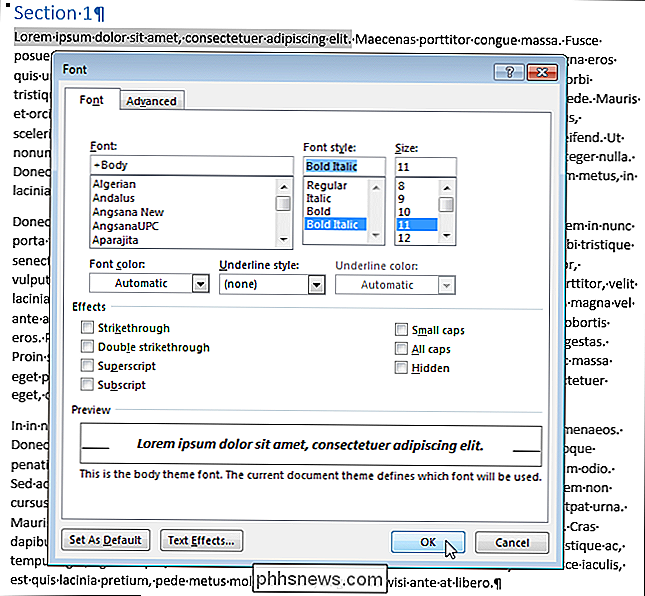
Das Dialogfeld "Schriftart" ist auch von der Multifunktionsleiste durch Klicken auf die Dialogschaltfläche im unteren Bereich zugänglich - Rechte Ecke des "Font" -Abschnitts der "Home" -Registerkarte.
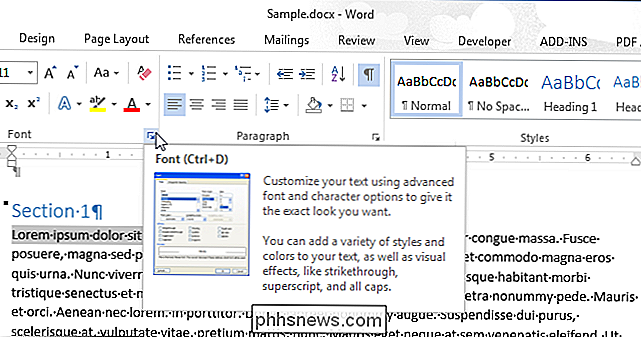
Wenn Sie jedoch die Multifunktionsleiste ausgeblendet haben, ist die Dialogschaltfläche nicht verfügbar. Das Kontextmenü ist eine gute Alternative zum Formatieren Ihres Textes, wenn Sie die Maus bevorzugen. Wenn Sie Tastenkombinationen verwenden, drücken Sie "Strg + D", um auf das Dialogfeld "Schriftart" zuzugreifen.

Erstellen und Bereitstellen einer virtuellen Festplatte in Windows
In Windows 7 führte Microsoft eine neue Methode zum Sichern Ihres Computers namens Backup und Restore ein. Im Grunde genommen können Sie damit alle Ihre Daten an einem anderen Speicherort sichern und haben außerdem die Möglichkeit, ein Systemabbild zu erstellen.Wenn Sie die System-Image-Datei erstellen, erhalten Sie eine große VHD-Datei. Die

Fotos aufnehmen und Videos mit der Webcam Ihres Computers aufnehmen
Egal, ob Sie einen Laptop mit integrierter Kamera oder eine Webcam über USB angeschlossen haben, Sie können die Anwendungen mit modernen Betriebssystemen verwenden um Fotos zu machen und Videos aufzunehmen. Mit Windows 10 ist dies jetzt in Windows integriert und erfordert keine Anwendungen von Drittanbietern mehr.



